二维数据可视化支持在使用外部数据源创建场景,通过地图的方式展示您数据属性的状态,方便您查看并管理数据。
前提条件
已根据外部数据源内容,创建完成数据库。创建二维数据可视化场景
- 登录物联网平台控制台,单击。
- 在实验室功能模板中,定位到空间数据可视化,并单击查看详情。
- 在空间数据可视化页面二维数据可视化页签下,单击“
+”图标创建场景。 - 在弹出对话框中,选择外部平台,单击下一步。
- 根据参数说明设置场景参数,并单击确定。
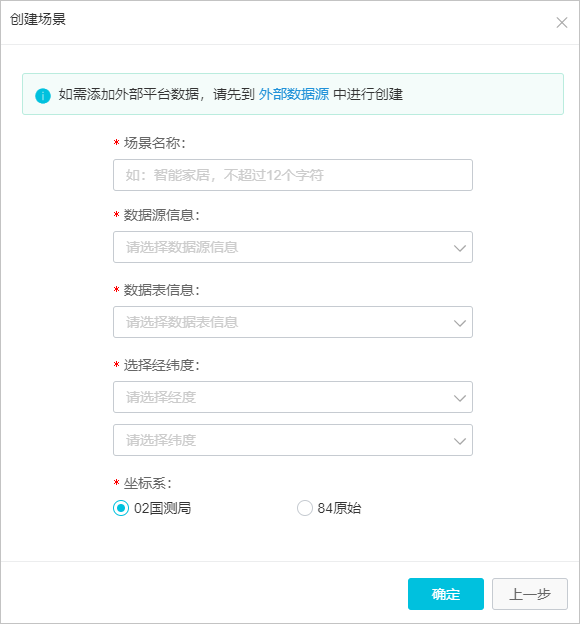
表 1. 参数说明 参数 说明 场景名称 设置您的场景项目名称,支持中文字和英文字符,不超过12个字符。 数据源信息 您在物联网平台中创建的外部数据库,详情请参见外部数据源。 数据表信息 选择您数据库下的表。 选择经纬度 根据您的实际需求,从数据表下的字段中选择当经度和纬度的字段。 坐标系 当前支持两种坐标系。 - 02国测局:中国国测局地理坐标系(GCJ-02)。
- 84原始:世界标准地理坐标(WGS-84)。
系统进入新建的二维数据可视化场景中,可查看数据分布。
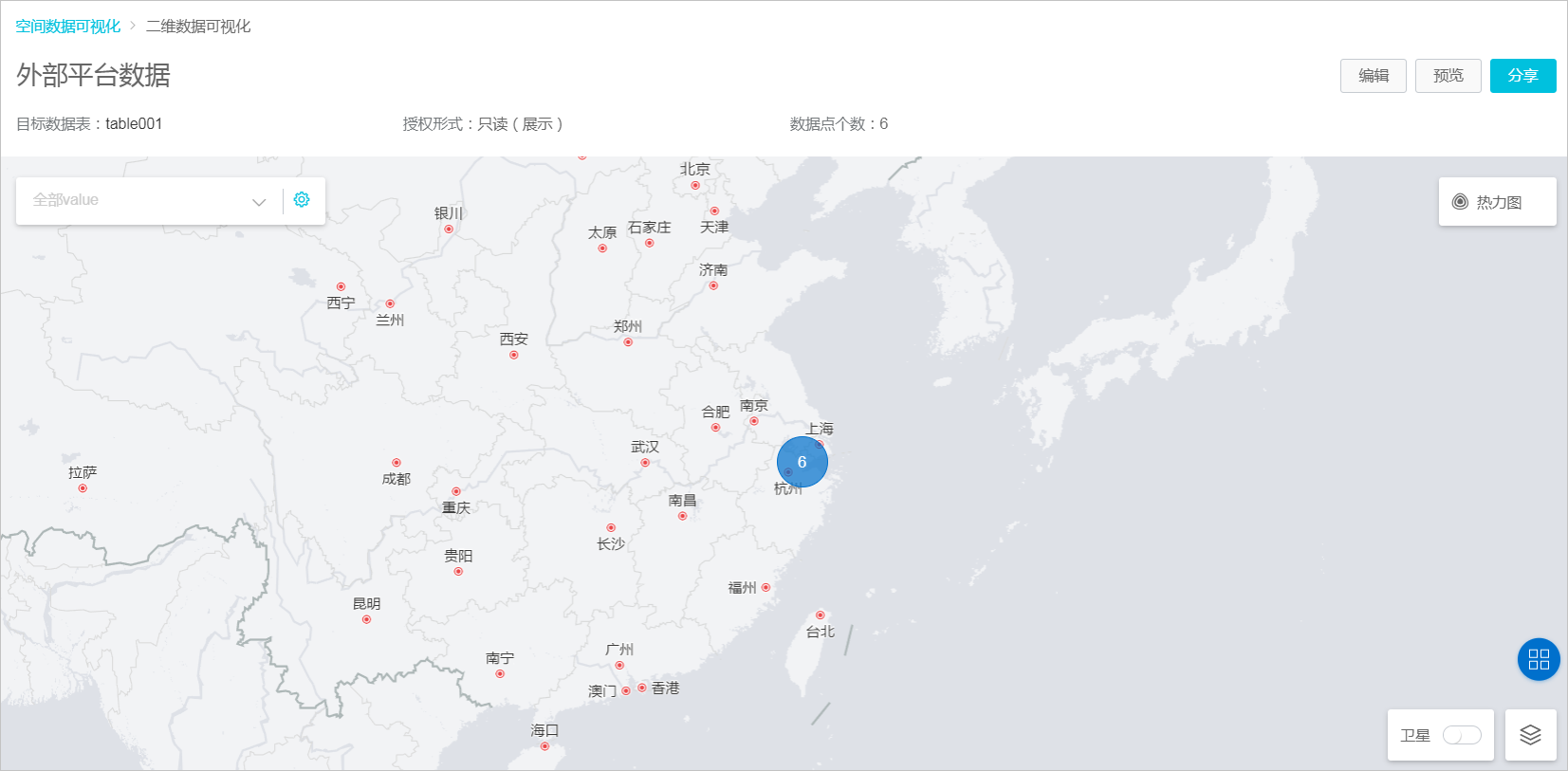
- (可选)如果当前地图样式不符合需求,也可以在地图右下角单击“
 ”图标切换地图样式。
”图标切换地图样式。
配置弹框和图标
- 将地图放大(zoom级别大于16时),显示详细的数据点。zoom级别小于16时,聚合显示该区域的数据点,需通过滚动鼠标或单击聚合显示的数据点,放大地图。
- 单击数据点图标,查看数据点信息弹框。您可以自定义显示内容和图标。说明 如果该地理位置同时有多个数据点,单击数据点图标看到数据点列表,单击查看,进入具体数据点弹窗。
- 单击具体数据点气泡图标,由弹框方式显示数据点的详细信息。您可以自定义显示内容和图标。
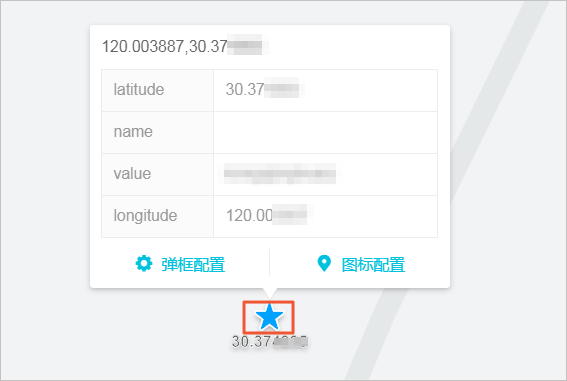
- 单击弹窗配置,在弹出对话框中勾选需要展示的数据点属性。 说明 目前仅支持展示布尔、枚举、数值、文本类型的属性,即该数据点其他类型的属性是不可选的状态。
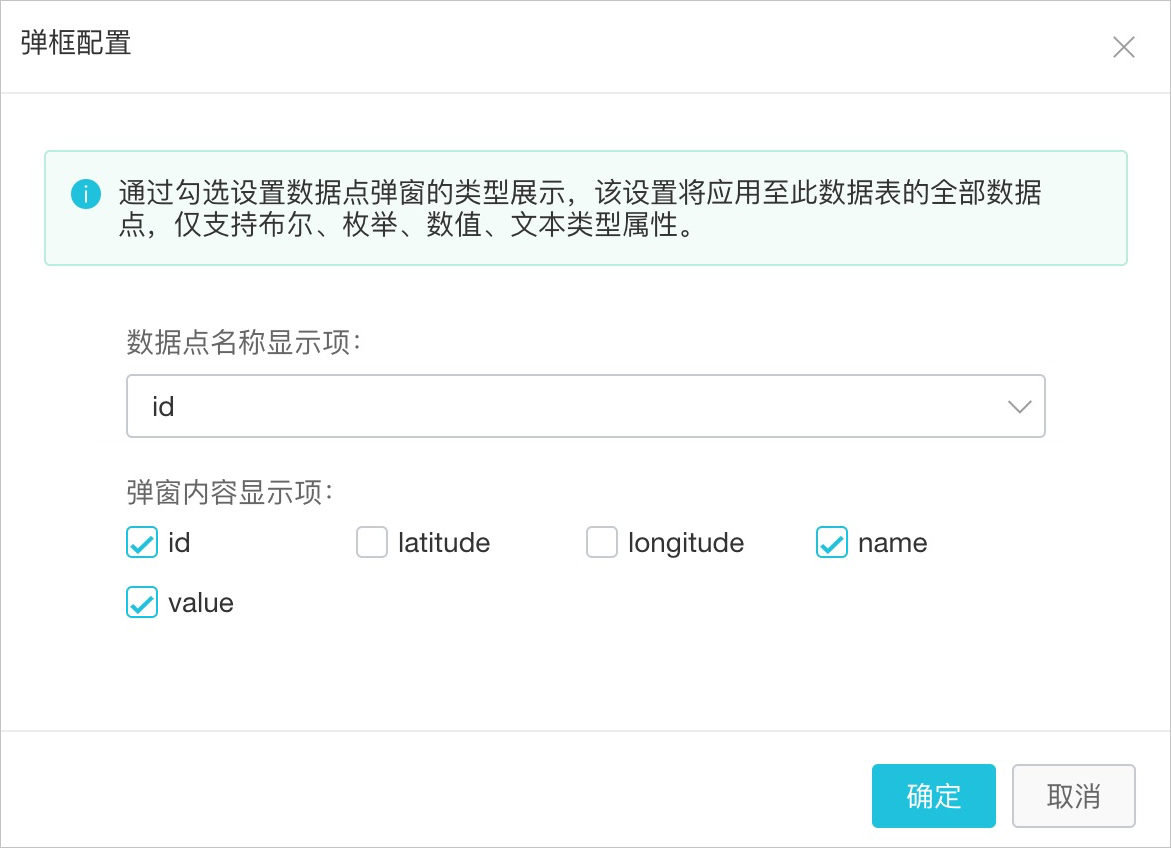
- 单击确定使弹框配置实时生效。
- 单击图标配置,在弹出对话框中自定义数据点气泡图标的形状和数值。 说明 图标配置设置完成后,将应用于此数据表的所有数据点。
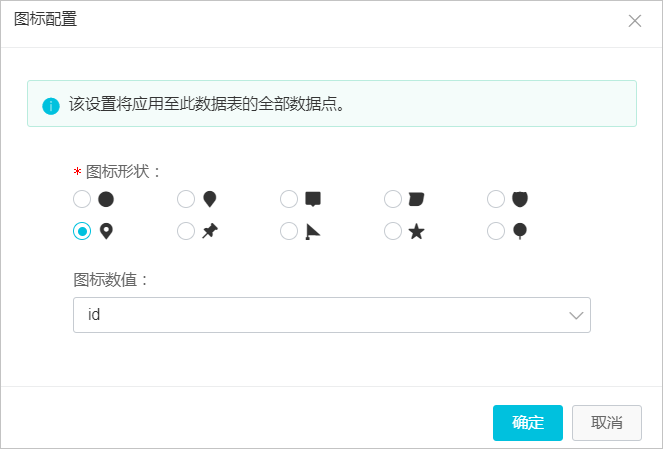
表 2. 参数说明 参数 说明 图标形状 选择要展示的图标的形状。 图标数值 有如下两种设置方式。 - 不显示:属性点气泡图标下不显示数值。
- 某个数值类型的数据点属性:选中后,数据点气泡图标下会显示该属性的数值。
- 单击确定使图标配置实时生效。
- 场景发布后,数据点气泡图标直接以配置好的样式显示,点击数据点气泡图标可弹出已配置好的对话框。
查看场景效果
根据您创建场景时设置的经纬度,地图中的数据点会有两种显示情况。
- 如果该地理位置仅有一个数据点,显示单个数据点弹框。
您可以单击数据点气泡图标,在弹框中查看已配置好的该数据点的信息。
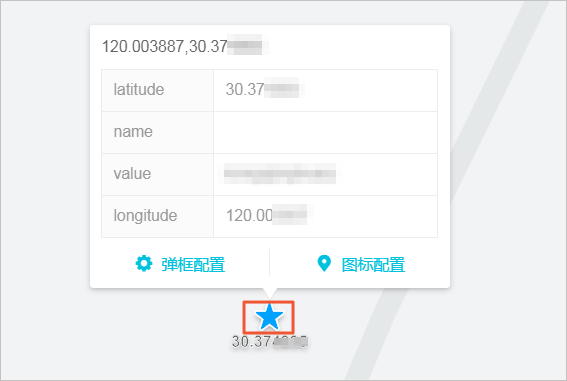
- 如果该地理位置有多个数据点,显示聚合弹框。
您可以单击数据点气泡图标,查看此处的数据点列表。单击某数据点右侧的查看,弹出该数据点的具体信息弹框。
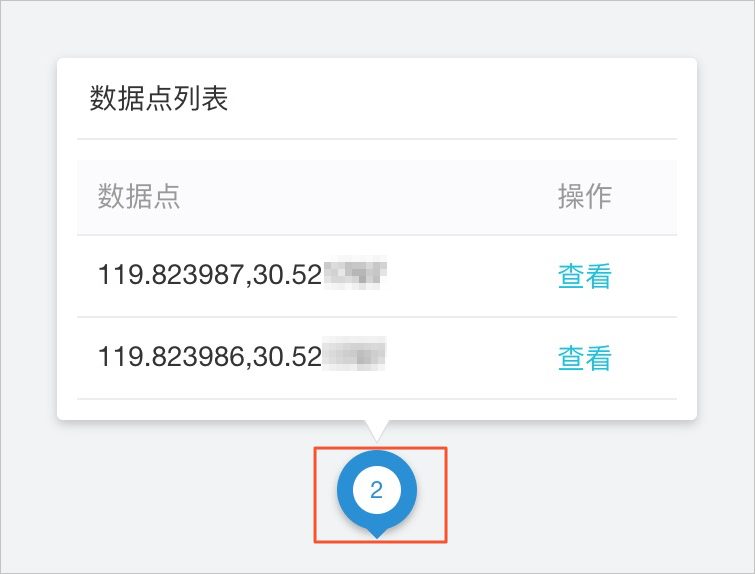
更多可视化工具
二维数据可视化服务提供诸多工具,排列在地图上方,来协助您更好的管理数据点和配置场景。
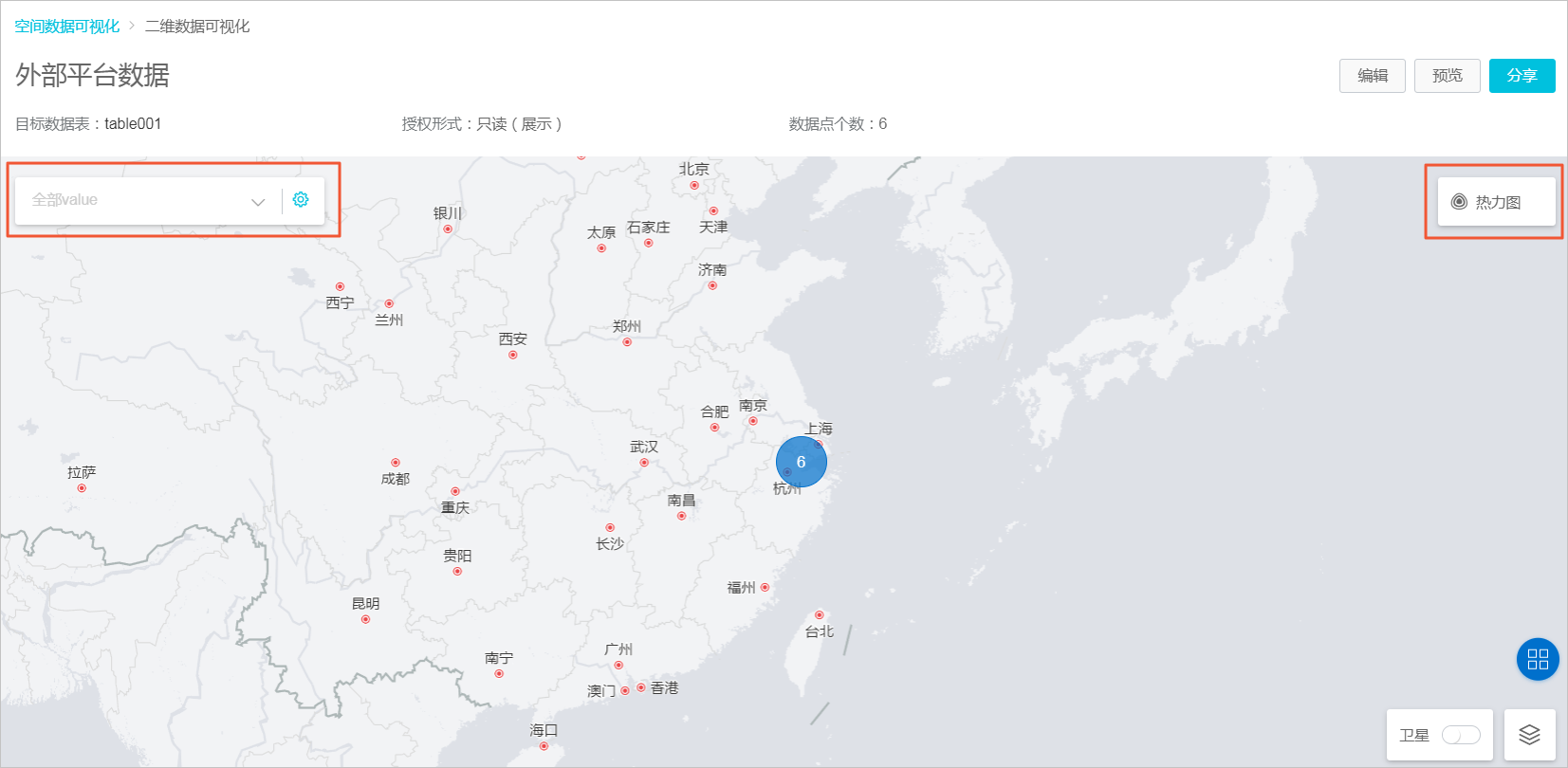
| 工具 | 说明 |
|---|---|
| value下拉框 | 可从下拉框中选择想要在地图中显示的数据字段。 |
“ ”图标 ”图标 | 通过设置参数,可筛查和过滤数据字段。筛查与过滤参数设置说明如下:
|
| 热力图 | 通过热力图,查看数据点的分布以及数据点属性功能显示。详情请参见热力图。 |
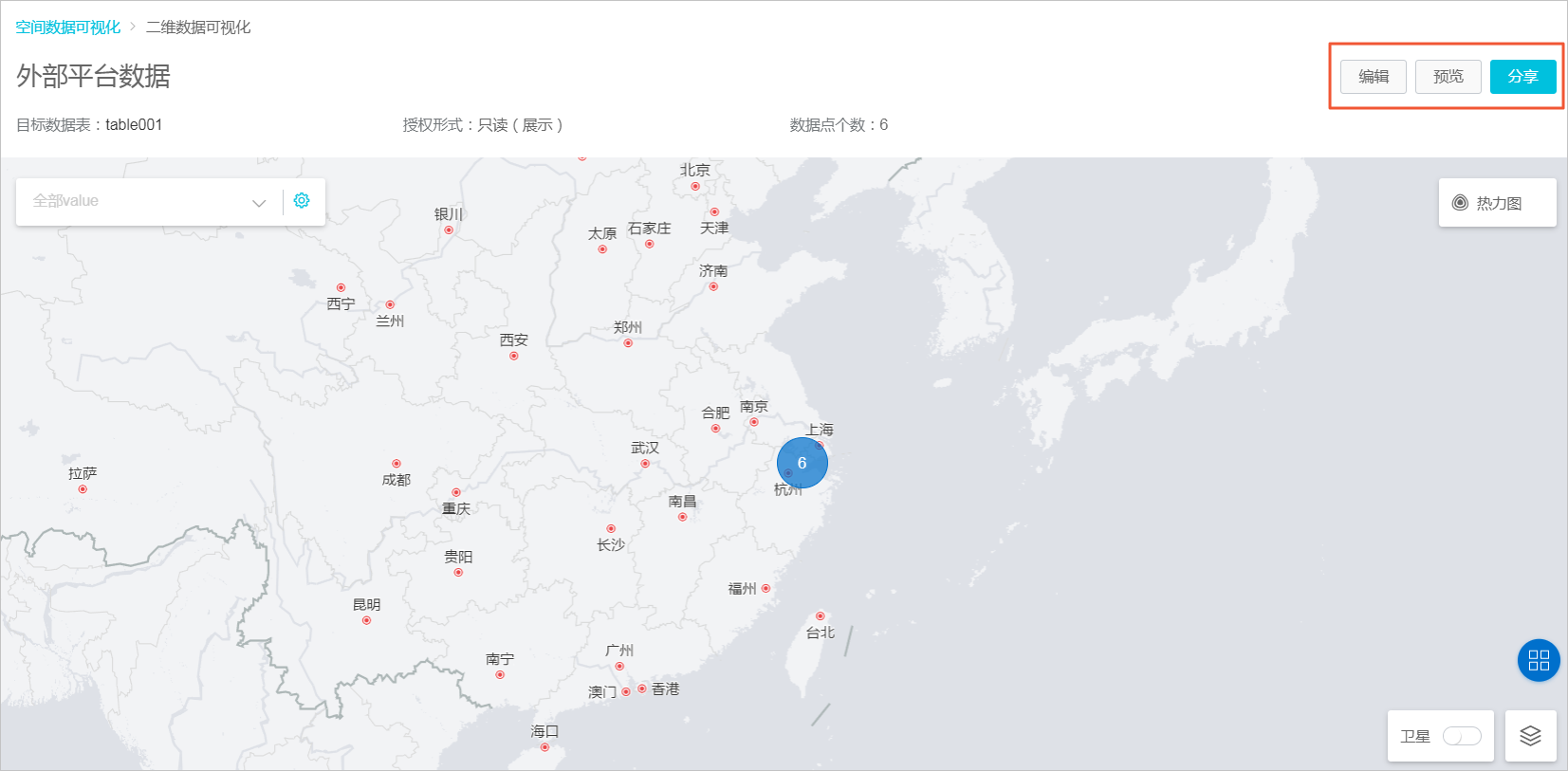
| 操作 | 说明 |
|---|---|
| 编辑 | 编辑场景信息,参数说明请参见本文上方场景参数说明。 |
| 预览 | 单击进行全屏预览。按Esc键退出全屏。 |
| 分享 | 您可以将链接分享给其他人。支持的两种分享方式:
具体操作请参见分享场景。 |